macOS Beta: Betayı Mac’e indirme ve yükleme
Apple, 10 Haziran 2024’te macOS’un yeni sürümü Sequoia’nın ayrıntılarını açıkladı ve geliştiricilerin beta sürümünü kullanıma sundu. Kayıtlı bir geliştiriciyseniz, bir kopyayı ele geçirmek için yapmanız gereken şey budur. 2023’teki macOS Sonoma’da olduğu gibi, geliştirici betası bu yıl yalnızca Apple’ın Geliştirici Programına (99 $/79 £ maliyeti) katılmak için ödeme yapan geliştiriciler için geçerli değil, Apple bunu […]
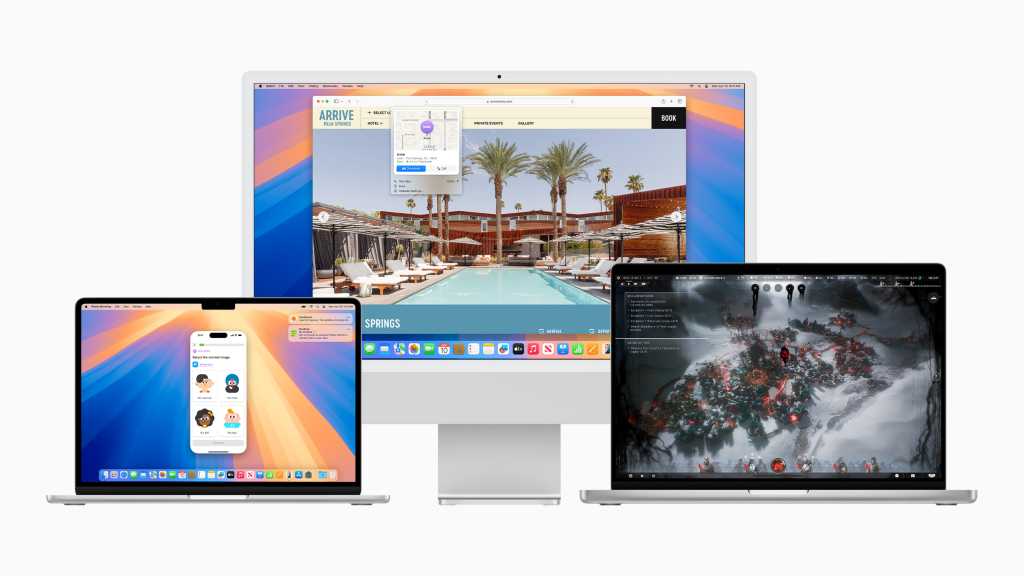
Apple, 10 Haziran 2024’te macOS’un yeni sürümü Sequoia’nın ayrıntılarını açıkladı ve geliştiricilerin beta sürümünü kullanıma sundu. Kayıtlı bir geliştiriciyseniz, bir kopyayı ele geçirmek için yapmanız gereken şey budur.
2023’teki macOS Sonoma’da olduğu gibi, geliştirici betası bu yıl yalnızca Apple’ın Geliştirici Programına (99 $/79 £ maliyeti) katılmak için ödeme yapan geliştiriciler için geçerli değil, Apple bunu kayıtlı geliştirici olan herkese açtı. Ücretsiz geliştirici hesabının nasıl alınacağını aşağıda açıklıyoruz.
Beta yazılımının özellikle test sürecinin bu erken döneminde hatalı olması muhtemeldir. Biraz daha kararlı olan genel beta sürümü de genel beta programına kaydolan herkesin kullanımına sunulacak, ancak bu sürüm muhtemelen Temmuz ayına kadar mevcut olmayacak.
Bu makalede, Mac işletim sisteminin bir sonraki sürümünün beta sürümüne sahip olmak için yapmanız gerekenleri, onu nasıl kuracağınızı ve istemiyorsanız nelere dikkat etmeniz gerektiğini anlatacağız. sonunda turşu olur. MacOS Sonoma’nın en son resmi sürümüne güncelleme yapmadıysanız Mac’inizde macOS’u nasıl güncelleyeceğinizi burada bulabilirsiniz.
Beta programı, Apple sonbaharda macOS 15’i piyasaya sürdükten sonra bile devam edecek. Vaat edilen özelliklerin tümü lansman sırasında mevcut olmayacağından Apple, 2025 yazına kadar macOS 15’in geliştirilmesi üzerinde çalışmaya devam edecek (bu noktada macOS 16 üzerinde çalışmaya başlayacak). Apple’ın beta test programının bir üyesiyseniz, yeni özellikleri herkesin Mac’lerine ulaşmadan önce deneyebileceksiniz. Artık macOS’un beta sürümünü çalıştırmak istemiyorsanız şunu okuyun: macOS beta nasıl kaldırılır.
macOS beta’nın son sürümü
MacOS 15’in Sequoia geliştirici beta sürümünün ilk sürümü, 10 Haziran 2024’teki WWDC açılış konuşmasının ardından geldi.
Apple, 24 Haziran’da macOS 15 Sequoia’nın beta 2’sini geliştiricilere yayınladı. Beta 2’de dikkate değer olan, Mac üzerinden bir iPhone’a doğrudan erişme yeteneği olan iPhone Yansıtmadır. Mac ve iPhone kablosuz olarak bağlanır ve kullanıcılar Mac’te iPhone Ana ekranını görür. Kullanıcılar iPhone uygulamalarını tıklayıp kullanabilir, iPhone uygulaması bildirimleri etkinleştirilebilir ve uygun iPhone uygulaması başlatılabilir. Kullanıcılar ayrıca fotoğrafları ve videoları iPhone’dan Mac’e sürükleyip bırakabilirler. iPhone sesi Mac’in ses çıkışından gelecek ve iPhone bildirimleri macOS bildirim listesiyle entegre olacak.
iPhone Yansıtma, T2 Güvenlik yongasına sahip tüm M serisi Mac’lerde ve Intel Mac’lerde çalışır. iPhone ve Mac’in aynı Apple Hesabında oturum açması ve Bluetooth ile Wi-Fi’nin etkinleştirilmesi gerekir.
15 beta 2’nin başka yeni özelliklere sahip olup olmadığı belli değil. Geliştirici sürüm notları oldukça kapsamlıdır ancak kullanıcıların gördüğü ve tüketiciye yönelik yeni özellikleri not etmediği sürüm notlarından farklıdır.
Apple, Sequoia’nın ilk halka açık beta sürümünün Temmuz ayında geleceğini doğruladı. 2023’te halka açık beta 12 Temmuz’da geldi.
macOS genel beta ve geliştirici beta karşılaştırması
Geliştirici Beta, 2023’ten bu yana, Apple’ın Geliştirici Programının ücretli üyesi olmasalar bile, geliştirici olarak kaydolan herkesin kullanımına sunuldu. Sonuç olarak, temel ücretsiz geliştirici hesabına sahip kişiler yeni macOS geliştirici beta sürümünü indirebiliyor (aşağıda nasıl kaydolacağınızı gösteriyoruz).
Geliştirici değilseniz geliştirici beta sürümünü indirmeniz gerekip gerekmediği başka bir sorudur. Geliştirici değilseniz geliştirici beta sürümünü yüklemenizi önermiyoruz. Bunun yerine önerimiz, muhtemelen Temmuz ayında gelmesi muhtemel olan herkese açık beta sürümünü beklemektir.
Herkese açık ve geliştirici betaları arasında birkaç fark vardır. Herkese açık beta, geliştirici programı aracılığıyla yayınlanan beta ile aynı değildir.
Geliştiriciler ilk olarak beta sürümlerindeki güncellemeleri ve muhtemelen daha sık alırlar. Ancak betaların doğası gereği kararlı olmadığını ve genel betanın geliştirici betasından sonra gelmesi nedeniyle kurulumunun biraz daha güvenli olabileceğini unutmayın.
En önemli fark muhtemelen test yapanların amacıdır: Geliştiriciler genellikle güncellenmiş macOS genel kullanıma sunulduğunda uygulamalarının çalışmasını sağlamayı hedeflerken, genel beta test cihazları esasen Apple’ın hataları tespit etmesine yardımcı oluyor ve özellikler hakkında geri bildirim sağlıyor. Bu nedenle geliştiriciler genel beta sürümünde bulunmayan yeni özellikleri test edebilirler.
Herkese açık beta sürümünü almak istiyorsanız yapmanız gereken ilk şey, henüz yapmadıysanız, Apple’ın beta programlarına katılmaktır. Daha fazla bilgi için şunu okuyun: Nasıl Apple beta test kullanıcısı olunur?
Ücretsiz geliştirici hesabı nasıl alınır?
Beta sürümüne erişebilmek için yalnızca ücretsiz bir Apple Developer hesabı istiyorsanız, bunu Xcode veya iOS’taki Apple Developer uygulaması aracılığıyla alabilirsiniz. Bunu iPhone’daki Apple Developer uygulaması aracılığıyla nasıl yapacağınız aşağıda açıklanmıştır:
- Apple Developer Uygulamasını App Store’dan edinin.
- Uygulamayı iPhone’unuzda açın.
- Hesap’a dokunun.
- Oturum Aç’a dokunun.
- Her zamanki Apple Kimliğinizi kullanarak giriş yapın.
Uygulamaları gerçekten App Store’da yayınlamak veya destek almak istiyorsanız, ücretli bir hesap için yılda 99 $/79 £ ödemeniz gerekir. Ücretsiz ve ücretli hesapları buradan karşılaştırabilirsiniz.
MacOS beta nasıl edinilir
MacOS Sonoma çalıştırıyorsanız, Apple’ın Geliştirici programına kaydolmak için 99 $/79 £ ödediyseniz (burada) veya ücretsiz bir geliştirici hesabınız varsa (yukarıdaki talimatları izleyin), Sequoia geliştirici beta’sının Mac’inizde görünmesi gerekir.
Genel Beta kullanıma sunulduğunda, Apple’ın beta web sayfasında Genel Beta programına kaydolduğunuz, Gizlilik Sözleşmesini imzaladığınız ve Mac’inizi kaydettirdiğiniz sürece Mac’inizde de görünecektir.
Birkaç uyarıyı indirmeden önce:
- Geliştirici değilseniz geliştirici beta sürümünü indirmemenizi önemle tavsiye ederiz.
- Sequoia beta sürümüne yükseltme yapmadan önce Mac’inizi yedeklemenizi de önemle öneririz.
- Sequoia beta’yı birincil Mac’inizde çalıştırmamanızı öneririz; ideal olarak onu ayrı bir birimde çalıştırırsınız. Bu sizin için riskleri en aza indirecektir.
MacOS beta nasıl indirilir
- Mac’inizde Yazılım Güncellemeleri’ni açın. (Sistem Ayarları > Genel > Yazılım Güncellemeleri.)
- İki seçenek görmelisiniz: Otomatik Güncellemeler ve Beta Güncellemeler. Beta Güncellemelerinin yanındaki (i) işaretine tıklayın.
- Artık Beta Güncellemelerini açabilirsiniz (zaten açık değilse).
- İndirmek istediğiniz betayı seçin.
- Geliştirici hesabınız normal Apple Kimliğinizden farklı bir Apple Kimliğine bağlıysa bunu buradan değiştirebilirsiniz.
- Bitti’yi tıklayın.
- Artık Mac’iniz güncellemeleri kontrol edecek ve sonunda yükseltme olarak Sequoia Developer Beta’yı gösterecektir. Şimdi Yükselt’e tıklayın.
MacOS Ventura 13.3 veya önceki bir sürümünü çalıştırıyorsanız:
Apple, Ventura 13.4’te betaları sunma biçimini değiştirdi. Henüz macOS’in bu sürümünü çalıştırmıyorsanız, macOS Geliştirici Beta Erişim Yardımcı Programını veya macOS Genel Beta Erişim Yardımcı Programını indirmeniz gerekecektir.
Zaten daha eski bir macOS Public Beta çalıştırıyorsanız, yeni macOS beta sürümünü Yazılım Güncelleme aracılığıyla yükseltme olarak bulacaksınız. Şimdi Yükselt’e tıklamanız yeterli. Beta erişim yardımcı programını edinmek için aşağıdaki adımları takip etmediyseniz, bunu yapmadan önce mevcut beta sürümünüzün en son sürümüne güncelleme yapmanız gerekebilir.
- Geliştirici Programına kayıtlıysanız Apple’ın beta indirme sayfasına gidin. Yeni macOS Geliştirici Beta Erişim Yardımcı Programını Mac’inize indirmek için Profili Yükle’ye tıklayın.
- Genel beta test kullanıcısı olarak kaydolduysanız macOS Genel Beta Erişim Yardımcı Programını indirin.
- Mac’inizde İndirilenler’e gidin ve açmak için macOS Beta Erişim Yardımcı Programı’na tıklayın.
- Dmg dosyasına çift tıklayın, yükleyici çalışacaktır.
- Yeni macOS beta yüklendikten sonra Yazılım Güncelleme herhangi bir güncelleme olup olmadığını kontrol edecektir. Güncelle’ye tıkladığınızda en son sürüm indirilecektir.
- En son macOS beta sürümünü yüklemenizi isteyen bir uyarı göreceksiniz, Devam’a tıklayın.
- Şartlar ve Koşulları kabul edin (bunlarla ilgili daha fazla bilgiyi aşağıda bulabilirsiniz).
- Yükle’ye tıklayın.
MacOS beta sürümleri nasıl güncellenir
Beta sürümünü çalıştırdığınızda güncellemeler Mac’inize otomatik olarak gelecektir; yüklemek için tıklamanız yeterlidir.
- Betanın bir sonraki güncellemesi mevcut olduğunda bir bildirim alacaksınız.
- Güncellemeler, Yazılım Güncelleme aracılığıyla mevcut olacaktır (Sistem Ayarları/Sistem Tercihleri’nde)
Beta testi hakkında bilmeniz gereken her şey
Bu, betaların nasıl alınacağını kapsıyor, ancak betalara sahip olduğunuzda ne yapabilirsiniz ve ne yapmalısınız? Bunu aşağıda ele alacağız.
MacOS beta kararlı mı?
Doğası gereği betanın kararsız olma potansiyeli vardır. Bu nedenle, güvendiğiniz bir Mac’e yüklemeniz önerilmez. Görev açısından kritik olmayan ikinci bir Mac’iniz varsa onu oraya yükleyin. Özellikle beta geliştirmenin ilk günlerinde, macOS beta’yı birincil macOS’unuza yerleştirerek her şeyi riske atmamanızı önemle tavsiye ederiz.
İkinci bir Mac’iniz yoksa, veri kaybı veya Mac’inizin çalışmayı durdurma riskiyle karşı karşıya kalmadan Mac’inizde macOS beta sürümünü çalıştırmanın birkaç yolu vardır:
MacOS beta’nın güvenliğini ve alabileceğiniz riskleri ayrı bir makalede daha ayrıntılı olarak ele alacağız.
Betanın istikrarı sizi endişelendiriyorsa, muhtemelen son sürüm çıkana kadar beklemeniz veya en azından betayı almadan önce testlerin birkaç ay sürmesini beklemeniz daha iyi olur.
Mac’inizi betaya nasıl hazırlayabilirsiniz?
Yazılımınızı güncelleyin: Apple, macOS Developer Beta Access Utility’nin macOS 10.8 veya üzerini gerektirdiğini söylese de, macOS’in en son tam sürümünün yüklü olmasını öneririz.
Yer açmak: MacOS beta sürümleri genellikle çok büyük olduğundan en az 15 GB kullanılabilir alan öneriyoruz. Daha fazla alana ihtiyaç duyarsanız şunu okuyun: Mac’te alan nasıl boşaltılır. İstediğiniz zaman Mac’inizde en az %10 boş alana sahip olmanızı tavsiye ettiğimizi unutmayın; bu nedenle, eğer bu sorunla karşılaşmıyorsanız, sorun yaşamanız beklenebilir!
Destek olmak: Mac’inize bir beta yüklemeden önce verilerinizin ve dosyalarınızın yedeğini almalısınız. Mac’inizi yedeklemek için Time Machine’i nasıl kullanacağınızı öğrenebilirsiniz. Ayrıca uygun yedekleme çözümlerinden oluşan bir derlememiz de mevcuttur.
Apple’a geri bildirim nasıl gönderilir?
Bir hatayla veya hatayla karşılaşırsanız Apple’a geri bildirimde bulunmak için Geri Bildirim Yardımcısı uygulamasını kullanmalısınız. Uygulamayı başlatın ve geri bildirimde bulunduğunuz alanı ve ardından herhangi bir alt alanı seçerek uygun adımları izleyin. Ardından, sorunu yeniden ortaya çıkaran belirli adımlar da dahil olmak üzere daha ayrıntılı bir açıklama yapmadan önce sorununuzu tek bir cümleyle açıklayın. Ayrıca başka dosyalar da ekleyebileceksiniz.
Ayrıca Feedback Assistant uygulamasının Mac’inizden tanılama bilgileri toplamasına da izin vermeniz gerekir.
Bir şeyin bir hata mı olduğu yoksa kullanımının umduğunuz kadar kolay mı olmadığı her zaman açık olmayacaktır. Her iki durumda da, geri bildiriminiz bir şeyin mantıksız bir şekilde çalıştığı yönündeyse Apple bunu bilmek isteyecektir.
Üçüncü taraf bir uygulamayla sorun yaşıyorsanız, bunu Geri Bildirim Asistanı’ndaki 3. taraf Uygulama Uyumluluğu kategorisi aracılığıyla bildirerek Apple’a bildirebilirsiniz. Ancak, uygulamanın geliştiricisine de şüphesiz minnettar olacak geri bildirimde bulunmanızı öneririz.
MacOS beta’dan son sürüme güncelleme yapabilecek miyim?
Beta kullanıcıları, yeniden biçimlendirmeye veya yeniden yüklemeye gerek kalmadan işletim sisteminin son sürümünü yayın gününde yükleyebilecek.
Beta hakkında herkese açık olarak konuşabilir miyim?
Apple’a ve tüm beta test kullanıcılarının kabul etmesi gereken lisans sözleşmesine göre beta, “Apple’ın gizli bilgileri”dir. Bu şartları kabul ederek, yazılımı kullanımınızı Beta Yazılım Programında yer almayan hiç kimseyle tartışmamayı kabul etmiş olursunuz. Bu, “genel beta yazılımı hakkında blog yazamayacağınız, ekran görüntüleri yayınlayamayacağınız, tweet atamayacağınız veya herkese açık olarak bilgi yayınlayamayacağınız” anlamına gelir.
Ancak Apple’ın kamuya açıkladığı her türlü bilgiyi tartışabilirsiniz; şirket bilgilerin artık gizli sayılmadığını söylüyor.
MacOS beta sürümünden nasıl düşürülür
Her zaman macOS’un önceki bir sürümüne dönebilirsiniz ancak nasıl yedekleme yaptığınıza bağlı olarak bu, sorunsuz bir süreç olmayabilir.
Sürücünüzdeki verilerin yedeklendiğinden emin olarak başlayın, ardından sürücüyü silin ve macOS’un en son genel sürümünü yükleyin. Mac’inizi ilk başlattığınızda, verilerinizi yedeklemeden içe aktarmak için Geçiş Asistanını kullanabilirsiniz. Burada macOS beta sürümünden sürüm düşürmeye ilişkin daha ayrıntılı bir eğitim bulunmaktadır. Ayrıca Mac OS’nin eski bir sürümüne sürüm düşürmeye ilişkin de bir eğitimimiz bulunmaktadır.
macOS Beta: Betayı Mac’e indirme ve yükleme












